手動でプリントヘッド位置を調整する
自動でプリントヘッド位置調整を行っても、罫線がずれたり、印刷結果が思わしくなかったりした場合は、手動でプリントヘッド位置を調整してください。
用意するもの:A4またはレターサイズの普通紙2枚
-
カセットにA4またはレターサイズの普通紙を2枚セットする
-
ホーム画面で
 (セットアップ)を選ぶ
(セットアップ)を選ぶセットアップメニュー画面が表示されます。
-
 [メンテナンス]を選ぶ
[メンテナンス]を選ぶ[メンテナンス]画面が表示されます。
-
[ヘッド位置調整-手動]を選ぶ

確認画面が表示されます。
 参考
参考-
[ヘッド位置調整値を印刷]を選ぶと、現在の設定を印刷して確認することができます。
-
-
メッセージの内容を確認し、[はい]を選ぶ
プリントヘッド位置調整パターンが印刷されます。
-
[パターンは、正常に印刷されましたか?]のメッセージが表示されたら、正常に印刷されていることを確認し、[はい]を選ぶ
-
メッセージを確認し、[次へ]をタップする
プリントヘッド位置の調整値を入力する画面が表示されます。
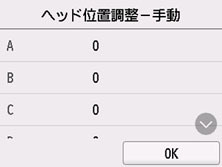
-
1枚目のプリントヘッド位置調整パターンを見て、[A]を選び、A列の中から一番しまの目立たないパターンの番号を選ぶ
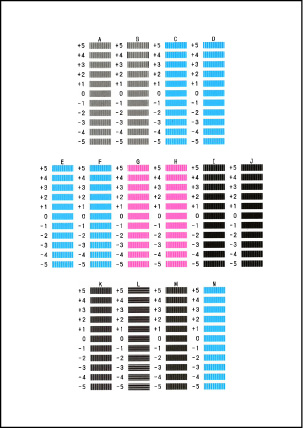
 参考
参考-
パターンが均一にならないときには、縦じまが一番目立たないパターンを選びます。
縦じまが目立たない例

縦じまが目立つ例

-
パターンが均一にならないときには、横じまが一番目立たないパターンを選びます。
横じまが目立たない例

横じまが目立つ例

-
-
B列からN列まで、各列ごとに同様の操作を繰り返し、すべてのパターン番号を設定後、[OK]をタップする
-
メッセージの内容を確認し、[OK]をタップする
2枚目のプリントヘッド位置調整パターンが印刷されます。
-
2枚目のプリントヘッド位置調整パターンを見て、[O]を選び、O列の中から一番しまの目立たないパターンの番号を選ぶ
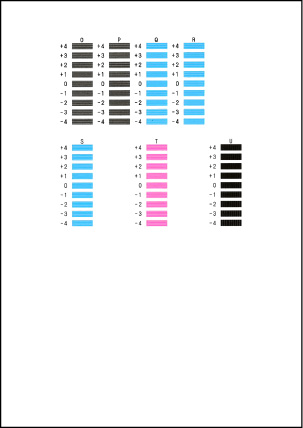
-
P列からU列まで、各列ごとに同様の操作を繰り返し、すべてのパターン番号を設定後、[OK]をタップする
-
ヘッド位置調整終了のメッセージが表示されたら、[OK]をタップする
